HP Scanjet 4800 series Fotoscanner Brugervejledning
|
|
|
- Jan Olesen
- 8 år siden
- Visninger:
Transkript
1 HP Scanjet 4800 series Fotoscanner Brugervejledning
2 HP Scanjet 4800 series Brugervejledning
3 Copyright og licens 2005 Copyright Hewlett-Packard Development Company, L.P. Reproduktion, tilpasning eller oversættelse uden forudgående skriftlig tilladelse er ikke tilladt, undtagen som tilladt i henhold til copyrightlovgivningen. Oplysninger i dette dokument kan ændres uden varsel. De eneste garantier, der gælder for HP-produkter og tjenester, er de garantier, der er anført i de udtrykkelige garantierklæringer, der er leveret sammen med disse produkter og tjenester. Intet heri skal udlægges som udgørende en yderligere garanti. HP kan ikke gøres ansvarlig for tekniske eller sproglige fejl eller udeladelser heri. Varemærker ENERGY STAR er et amerikansk registreret servicemærke tilhørende United States Environmental Protection Agency. Microsoft og Windows er registrerede varemærker tilhørende Microsoft Corporation.
4 Indhold 1 Sådan bruges scanneren...2 Installation og initialisering af scanneren...2 Her kan du få yderligere oplysninger...2 Sådan bruges programmet HP Image Zone...2 Oversigt over frontpanel og tilbehør...3 Scanningsoversigt...3 Scanne billeder og dokumenter...4 Scanne flere billeder med én scanning...7 Scanne film...7 Tage kopier...17 Dele et scannet dokument eller billede...17 Ændre scanningsindstillinger Vedligeholdelse...19 Rengøre scannerens glasplade...19 Rengøre adapteren til transparent materiale (TMA) Fejlfinding...20 Scannerproblemer i forbindelse med installation eller opsætning...20 Scannerinitialiserings- eller -hardwareproblemer Produktsupport...24 Websted med hjælp til handicappede...24 HP Scanjets websted...24 Supportproces Lovpligtige oplysninger og produktspecifikationer...26 Scannerspecifikationer...26 Specifikationer for adapteren til transparent materiale (TMA)...27 Miljøspecifikationer...27 Brugervejledning 1
5 1 Sådan bruges scanneren I denne vejledning beskrives det, hvordan du bruger HP Scanjet 4800 seriesscanneren og dens tilbehør, løser installationsproblemer og kontakter Kundesupport. Installation og initialisering af scanneren Hvis du vil installere scanneren og scannersoftwaren, skal du se opsætningsplakaten, der fulgte med scanneren. Her kan du få yderligere oplysninger Du kan finde yderligere oplysninger om scanneren og softwaren i Hjælp på skærmen. Hvis du har installeret den HP Image Zone-software, der blev leveret sammen med scanneren, skal du dobbeltklikke på ikonet HP Solution Center på skrivebordet og derefter klikke på Onscreen Guide. Macintosh-brugere: Se Hjælp på skærmen i programmet HP Image Zone til Macintosh, hvis du ønsker yderligere oplysninger om scanningsprocessen. Sådan bruges programmet HP Image Zone Når du installerer programmet HP Image Zone, får du to ikoner på skrivebordet. Ikonerne åbner to programmer, et til scanning og et til at redigere scanningerne med. Læs mere i Hjælp på skærmen, hvis du vil se yderligere oplysninger om HP Solution Center og HP Image Zone. HP Solution Center er det program, du bruger til at komme i gang med at scanne billeder og dokumenter. Med Solution Center kan du: Udføre scannings- og kopieringsfunktioner Få adgang til hjælp og oplysninger om fejlfinding Få adgang til HP Image Zone for at redigere dine scanninger Ændre indstillinger og præferencer HP Image Zone er det program, du bruger til at ændre, udskrive, gemme og dele billeder, efter at de er scannet. Du kan starte HP Image Zone vha. ikonet på skrivebordet eller fra HP Solution Center. Sådan startes en scanning: Dobbeltklik på ikonet HP Solution Center på skrivebordet, klik på scannerens fane, og klik derefter på den opgave, du vil udføre. Bemærk! Hvis ikonet HP Solution Center ikke vises på skrivebordet, skal du klikke på Start, klikke på Programmer (eller Alle programmer), klikke på HP og derefter klikke på HP Solution Center. 2 HP Scanjet 4800 series
6 Oversigt over frontpanel og tilbehør Dette afsnit indeholder en oversigt over scannerens frontpanel og adapteren til transparent materiale (TMA). Knapper på scannerens frontpanel Ikon Funktionsnavn Beskrivelse Scan, knap Scanner billeder, grafik, dokumenter eller objekter. Scan film, knap Kopier, knap Scanner transparente positiver (f.eks. 35 mm dias) og negativer. Scanning af film kræver, at du bruger adapteren til transparent materiale (TMA), der findes på scannerlågets underside. Scanner originalen og overfører det scannede billede til en printer, der udskriver en kopi. Scan til Share, knap Scanner originalen, så den kan deles. Del billeder nemt med HP Instant Share, eller send dokumenter, der består af flere sider, som vedhæftede filer i e- mails. Adapter til transparent materiale (TMA) Du kan bruge adapteren til transparent materiale (TMA) til at scanne 35 mm dias eller negativer. Der er flere oplysninger om TMA'en i Scanne film. Scanningsoversigt Bemærk! HP Scanjet 4890 Fotoscanner understøtter scanning af positiver og negativer på mere end 35 mm. Scanningen kan startes på tre måder: Fra knapperne på frontpanelet for at starte hurtigt med de grundlæggende funktioner Fra HP Solution Center for at have mere kontrol over scanningsprocessen Fra andre programmer Scanne vha. scannerknapperne på frontpanelet Brug knapperne på scannerens frontpanel til grundlæggende funktioner, f.eks. scanning af billeder og dokumenter. I denne vejledning kan du finde en beskrivelse af, hvordan knapperne på frontpanelet bruges. Der er oplysninger om de mere avancerede funktioner i Hjælp på skærmen i HP Solution Center. Brugervejledning 3
7 Kapitel 1 Scanne fra HP Solution Center Scan fra HP Solution Center, når du vil have bedre kontrol over scanningen, f.eks. når du vil se et eksempel før den endelige scanning, bruge mere avancerede funktioner eller ændre scanningsindstillinger. Sådan startes HP Solution Center: 1. Benyt en af følgende fremgangsmåder: a. Dobbeltklik på ikonet HP Solution Center på skrivebordet i Windows. b. Klik på Start på proceslinjen, peg på Programmer eller Alle programmer, peg på HP, og klik derefter på HP Solution Center. 2. Hvis du har installeret mere end én HP-enhed, skal du klikke på fanen for den pågældende scanner. HP Solution Center viser kun de funktioner, indstillinger og supportmuligheder, der er relevante for den valgte HP-enhed. Scanne fra andre programmer Du kan scanne et billede direkte til et af dine programmer, hvis programmet er TWAINkompatibelt. Programmet er normalt kompatibelt, hvis det har et menupunkt som f.eks Hent, Scan, eller Importer nyt objekt. Se dokumentationen til programmet, hvis du ikke er sikker på, om programmet er kompatibelt, eller hvad indstillingen hedder. Scanne billeder og dokumenter Brug knappen Scan, hvis du hurtigt vil scanne billeder eller dokumenter. Vælge originaltype dokument eller billede Scanne billeder Scanne dokumenter Vælge originaltype dokument eller billede Der er to valgmuligheder for originaltypen: Dokument eller Billede. Scanneren optimerer indstillingerne på basis af det, du vælger. Brug følgende retningslinjer til at finde den originaltype, der bedst opfylder dine behov. Hvis originalen består af Tekst eller både tekst og grafik Et udskrevet fotografi eller grafik Skal du vælge denne originaltype Dokument Billede Scanne billeder Brug knappen Scan ( ) til at scanne fotos og grafik med. Hvis du vil scanne dias eller negativer, skal du se Scanne film. 4 HP Scanjet 4800 series
8 Bemærk! Hvis du vil have vist eksempler på scanninger, før de sendes til deres destination, skal du vælge Vis eksempel i dialogboksen HP Scanning. Se også Få vist et eksempel på det scannede billede i Hjælp på skærmen. 1. Læg originalen med forsiden nedad på scannerens glasplade som angivet med referencemærkerne, og luk derefter låget. 2. Tryk på knappen Scan ( ). Dialogboksen HP Scanning vises. 3. Klik på Scan. 4. Når scanningen er færdig, kan du enten placere et emne på scannerens glasplade og derefter klikke på Scan for at scanne et andet billede eller klikke på Udført. Programmet gemmer det scannede billede i en undermappe til mappen Mine scannede billeder i mappen Dokumenter. Undermappen navngives efter det aktuelle år og den aktuelle måned. Det scannede billede sendes også som standard til HP Image Zone. Bemærk! Hvis du har valgt Vis eksempel, skal du klikke på knappen Accepter på eksempelskærmbilledet for at starte scanningen. Når du Brugervejledning 5
9 Kapitel 1 Scanne dokumenter bliver bedt om det, skal du klikke på Ja for at scanne yderligere billeder eller på Nej for at sende de scannede billeder til den angivne destination. Tip! Programmet HP Scanning kan tilrette billederne automatisk eller gendanne falmede farver i gamle billeder. Hvis du vil slå billedjustering til eller fra, skal du vælge Autojustering i menuen Grundlæggende i programmet HP Scanning og derefter vælge de ønskede indstillinger. Vis eksempel skal være valgt, for at du kan bruge denne funktion. Brug knappen Scan ( ) til at scanne dokumenter med. Scanneren scanner et originaldokument til den destination, der er angivet i dialogboksen HP Scanning. Bemærk! Vælg Vis eksempel i dialogboksen HP Scanning, hvis du vil have vist et eksempelbillede, inden de scannede billeder bliver sendt til deres destination, eller start scanningen fra HP Solution Center. Se også Få vist et eksempel på det scannede billede i Hjælp på skærmen. 1. Anbring originalen med forsiden nedad mod scannerens glasplade som angivet med referencemærkerne. 2. Tryk på knappen Scan ( ). Dialogboksen HP Scanning vises. 3. Under overskriften Hvad vil du scanne? skal du klikke på Dokument og derefter vælge et af følgende: Farve scanner i millioner af farver, 200 dpi. Dette er standardindstillingen. Gråtoner konverterer farveoriginaler til gråtoner og opretter en mindre størrelse fil end indstillingen Farve. Sort-hvid dette er den bedste indstilling til scanning af sort-hvid grafik, men den er ikke egnet til originaler i farver eller gråtoner, hvis detaljerne skal bevares. 4. Klik på Scan. 5. Når du er færdig med siden, skal du lægge den næste side på glasset og klikke på Scan for at scanne endnu et dokument eller endnu en side. 6. Når du er færdig med alle siderne, skal du klikke på Udført. Når du har klikket på Udført, sender programmet den scannede fil til den angivne destination. 6 HP Scanjet 4800 series
10 Bemærk! Hvis du har valgt Vis eksempel, skal du klikke på knappen Accepter på eksempelskærmbilledet for at starte scanningen. Når du bliver bedt om det, skal du klikke på Ja for at scanne yderligere sider eller på Nej for at sende de scannede sider til den angivne destination. Scanne flere billeder med én scanning Du kan scanne flere billeder fra scannerens glasplade samtidigt. Anbring de billeder, du vil scanne, på HP-scannerenhedens glasplade. Du kan opnå de bedste resultater ved at sørge for, at der er mindst 0,25 tommer (6 mm) mellemrum mellem kanterne på billederne. Følg derefter den trinvise vejledning i scanning af et billede. Der er flere oplysninger i Scanne billeder. Scanne film Tip! Brug knappen Scan ( ) på scannerens låg eller HP Solution Center til at scanne flere billeder med én scanning. Dette afsnit indeholder oplysninger om, hvordan du installerer og bruger adapteren til transparent materiale (TMA) til at scanne positiver (inklusive 35 mm dias) og negativer. Dette afsnit beskriver de to HP Scanjet 4800-modeller. Proceduren er ikke den samme for de to modeller. Kontroller, at du følger den procedure, der gælder for din model. Sådan finder du ud af, hvilken model du har: Modelnummeret findes på scannerens låg. HP Scanjet 4850 HP Scanjet 4890 Brugervejledning 7
11 Kapitel 1 (fortsat) Scanne positiver (f.eks. 35 mm dias) - HP Scanjet 4850 Scanne negativer - HP Scanjet 4850 Scanne positiver (f.eks. 35 mm dias) - HP Scanjet 4890 Scanne negativer - HP Scanjet 4890 Se Tip til scanning af transparenter for at få tip til scanning af film. Scanne positiver (f.eks. 35 mm dias) - HP Scanjet 4850 Ved hjælp af adapteren til transparent materiale (TMA) kan du med denne model scanne op til fire 35 mm dias samtidig, afhængigt af retningen. Brug diasholderen, der indgår i den indbyggede TMA, når du skal scanne 35 mm dias. Før du går i gang! Kontroller modelnummeret på scannerens låg. Trinnene nedenfor gælder for HP Scanjet Se Scanne positiver (f.eks. 35 mm dias) - HP Scanjet 4890, hvis du bruger en HP Scanjet Åbn scannerens låg. 2. Fjern TMA-dækslet ved at trække det opad. 3. Fjern negativholderen fra diasholderen, hvis den er til stede. 8 HP Scanjet 4800 series
12 4. Anbring dine dias i diasholderen. Indsæt diassene med toppen opad og forsiden ud mod dig. 5. Luk scannerens låg. Bemærk! Sørg for, at diassene ligger fladt og ikke overlapper. Tryk ikke på knappen Scan film, før dine dias er isat, og låget er lukket. 6. Tryk på knappen Scan film ( ) på scanneren, eller klik på Scan film i HP Solution Center. 7. Vælg Billede i dialogboksen HP Scanning. 8. Vælg Scan positiver, inklusive 35 mm dias, vha. TMA-adapteren. Hvis du vil have vist et eksempel på det scannede billede, skal du markere afkrydsningsfeltet Vis eksempel på skærmen eller starte scanningen fra HP Solution Center. 9. Klik på Scan. 10. Følg vejledningen på skærmen for at fuldføre scanningen. Scanningen sendes til den destination, der er angivet i dialogboksen HP Scanning. 11. Fjern diassene, når du er færdig. Anbring negativholderen i scannerens låg, så den opbevares korrekt, og sæt derefter TMA-dækslet på plads. Brugervejledning 9
13 Kapitel 1 Scanne negativer - HP Scanjet 4850 Hvis du vil scanne 35 mm-negativer, skal du bruge negativholderen. Negativholderen opbevares i diasholderen, der er en del af den indbyggede adapter til transparent materiale (TMA). Bemærk! Du skal bruge negativholderen, når du scanner 35 mm negativer. Sæt altid negativholderen tilbage til sin plads på diasholderen inden for scannerlåget efter brug. Før du går i gang! Kontroller modelnummeret på scannerens låg. Trinnene nedenfor gælder for HP Scanjet Se Scanne negativer - HP Scanjet 4890, hvis du bruger en HP Scanjet Åbn scannerens låg 2. Fjern TMA-dækslet ved at trække det opad. 3. Fjern negativholderen fra diasholderen. 10 HP Scanjet 4800 series
14 4. Skub en negativstrimmel ind i negativholderen, så den blanke side af negativet vender ud mod dig. Bemærk! Negativer beskadiges nemt. Hold kun i kanterne. Brug pladsholderne til at udfylde evt. ubrugte pladser i holderen. 5. Sæt negativholderen tilbage i diasholderen. 6. Luk scannerens låg. 7. Tryk på knappen Scan film ( ) på scanneren, eller klik på Scan film i HP Solution Center. 8. Vælg Billede. 9. Vælg Scan negativer ved hjælp af adapteren til transparent materiale (TMA). Brugervejledning 11
15 Kapitel 1 Hvis du gerne vil have vist et eksempel på det scannede billede, skal du markere afkrydsningsfeltet Vis eksempel på skærmen eller starte scanningen fra HP Solution Center. 10. Klik på Scan. 11. Følg vejledningen på skærmen for at fuldføre scanningen. Det scanningede sendes til den destination, der er angivet i dialogboksen HP Scanning. 12. Fjern negativstrimlen, når du er færdig. Anbring negativholderen i scannerens låg, så den opbevares korrekt, og sæt derefter TMA-dækslet på plads. Scanne positiver (f.eks. 35 mm dias) - HP Scanjet 4890 Adapteren til transparent materiale (TMA) er integreret i scannerlåget. Dias, negativer og film i mellemstore og store formater har deres egne medieholdere kaldet "skabeloner". Skabelonerne er rektangulære rammer, du kan bruge til optimal placering af medier, der skal scannes. Før du går i gang! Kontroller modelnummeret på scannerens låg. Trinnene nedenfor gælder for HP Scanjet Se Scanne positiver (f.eks. 35 mm dias) - HP Scanjet 4850, hvis du bruger en HP Scanjet Åbn scannerens låg. 2. Fjern TMA-dækslet ved at frigøre låsen og trække dækslet op og ind mod dig selv. 12 HP Scanjet 4800 series
16 3. Anbring positiverne i den tilhørende skabelon med forsiden nedad, og sørg for at toppen på billedet vender op. Anbring diassene i diasholderen. Start fra toppen, og udfyld rækkerne efterhånden. Anbring filmstrimler i mellemstort eller stort format i skabelonen til store formater. Bemærk! Hvis der medfølger en lysafskærmning, skal du bruge den til at dække resten af området i diasholderen, når du scanner færre end det maksimale antal dias med TMA'en. Derved sikrer du, at der ikke slipper ekstra lys ind under scanningen. 4. Luk evt. åbne låger på skabelonen. 5. Anbring skabelonen med mediet, der skal scannes, på scannerens glasplade. Juster pilen på skabelonen, så den passer med referencemærket i hjørnet af scanneren. 6. Luk scannerens låg. 7. Tryk på knappen Scan film ( ) på scanneren, eller klik på Scan film i HP Solution Center. 8. Vælg Billede i dialogboksen HP Scanning. 9. Vælg Scan positiver, inklusive 35 mm dias, vha. TMA-adapteren. Hvis du gerne vil have vist et eksempel på det scannede billede, skal du markere afkrydsningsfeltet Vis eksempel på skærmen eller starte scanningen fra HP Solution Center. 10. Klik på Scan. 11. Følg vejledningen på skærmen for at fuldføre scanningen. Scanningen sendes til den destination, du har angivet i dialogboksen HP Scanning. Brugervejledning 13
17 Kapitel Fjern skabelonen fra scannerens glasplade, når du er færdig. Fjern medierne fra skabelonen. 13. Sæt TMA-dækslet på ved at indsætte krogene i lågets åbninger og derefter låse låsen, der er anbragt øverst. Scanne negativer - HP Scanjet 4890 Adapteren til transparent materiale (TMA) er integreret i scannerlåget. Dias, negativer og film i mellemstore og store formater har deres egne medieholdere kaldet "skabeloner". Skabelonerne er rektangulære rammer, du kan bruge til optimal placering af medier, der skal scannes. Før du går i gang! Kontroller modelnummeret på scannerens låg. Trinnene nedenfor gælder for HP Scanjet Se Scanne negativer - HP Scanjet 4850, hvis du bruger en HP Scanjet Åbn scannerens låg. 2. Fjern TMA-dækslet ved at frigøre låsen og trække dækslet op og ind mod dig selv. 14 HP Scanjet 4800 series
18 3. Anbring negativerne i den rigtige skabelon. Bemærk! Negativer beskadiges nemt. Hold kun i kanterne. Anbring 35 mm negativrammer i negativskabelonen. Start fra toppen, og udfyld rækker med negativstrimler. Brug pladsholderen til at udfylde evt. ubrugte pladser i holderen. Anbring filmstrimler i mellemstort eller stort format i skabelonen til store formater. Bemærk! Hvis der medfølger en lysafskærmning til negativer, skal du bruge den til at dække resten af området i negativholderen, når du scanner færre end det maksimale antal negativrammer med TMA'en. Derved sikrer du, at der ikke slipper ekstra lys ind under scanningen. 4. Luk evt. åbne låger på skabelonen. 5. Anbring skabelonen på scannerens glasplade, og luk scannerens låg. Juster pilen på skabelonen, så den passer med referencemærket i hjørnet af scanneren. Brugervejledning 15
19 Kapitel 1 6. Tryk på knappen Scan film ( ) på scanneren, eller klik på Scan film i HP Solution Center. 7. Vælg Billede. 8. Vælg Scan negativer ved hjælp af adapteren til transparent materiale (TMA). Hvis du vil have vist et eksempel på det scannede billede, skal du markere afkrydsningsfeltet Vis eksempel på skærmen eller starte scanningen fra HP Solution Center. 9. Klik på Scan. 10. Følg vejledningen på skærmen for at fuldføre scanningen. Scanningen sendes til den destination, der er angivet i dialogboksen HP Scanning. 11. Fjern negativerne fra skabelonen, når du er færdig. 12. Sæt TMA-dækslet på ved at indsætte krogene i lågets åbninger og derefter låse låsen, der er anbragt øverst. Tip til scanning af transparenter Hvis du skal scanne transparenter, der er større end dem, adapteren til transparent materiale (TMA) kan håndtere, skal du anbringe transparenten på scannerens glasplade, lægge et stykke hvidt papir oven på transparenten og derefter scanne som normalt. Når du skal scanne et 35 mm dias eller negativ, forstørrer scannerens software automatisk billedet til cirka 10 cm x 15 cm (4 x 6 tommer). Hvis det endelige billede skal være større eller mindre, skal du bruge værktøjet Tilpas størrelse i scannersoftwaren for at angive skaleringen til den endelige størrelse, du vælger. Scanneren scanner emnet til den størrelse, du vælger, og justerer automatisk scanningsopløsningen. 16 HP Scanjet 4800 series
20 Hvis du vil scanne positiver, f.eks. 35 mm dias eller negativer med TMA'en, skal du trykke på knappen Scan film ( ) øverst på scanneren eller klikke på Scan film i HP Solution Center. Ved beskæring af billeder skal du fjerne kanterne for at reducere forstyrrende lys. Tage kopier Et beskåret billede fra et dias Brug knappen Kopier ( ) til at scanne en original og sende den til en printer. Knappen Kopier på frontpanelet optimeres til at scanne og udskrive en kopi af det, der ligger på scannerens glasplade. Hvis du vil ændre billedet, f.eks. gøre det lysere eller mørkere eller justere størrelsen, skal du bruge knappen Kopier i HP Solution Center. 1. Anbring originalen med forsiden nedad mod scannerens glasplade, som angivet med referencemærkerne. 2. Tryk på knappen Kopier ( ). Kopien udskrives på standardprinteren. Bemærk! Der kan ikke vises eksempler i forbindelse med kopieringsfunktionen. Dele et scannet dokument eller billede Brug knappen Scan til Share ( ) til at scanne billeder eller dokumenter fra scannerens glasplade og overføre dem til HP Instant Share (hvis det er tilgængeligt) eller som vedhæftede filer til et understøttet -program. Det anbefales at bruge HP Instant Share til deling af billeder. Det anbefales at bruge indstillingen til deling af tekstdokumenter med en eller flere sider. 1. Anbring originalen med forsiden nedad mod scannerens glasplade, som angivet med referencemærkerne. 2. Tryk på knappen Scan til Share ( ). Dialogboksen HP Scanning vises. 3. Vælg HP Instant Share eller i området Scan til. Bemærk! Hvis du vælger , kan du ændre filtypen og lagringsindstillingerne. Der er flere oplysninger om HP Instant Share i Hjælp på skærmen i HP Instant Share. Der er flere oplysninger i Her kan du få yderligere oplysninger. 4. Klik på Scan. 5. Når du er færdig med alle originalerne, skal du klikke på Udført. Efter du trykker på Udført, sender programmet den scannede fil til HP Instant Share eller til det e- mail-program, der er angivet som standard. Brugervejledning 17
21 Kapitel 1 Bemærk! Hvis du har valgt Vis eksempel, skal du klikke på knappen Accepter på eksempelskærmbilledet for at starte scanningen. Når du bliver bedt om det, skal du klikke på Ja for at scanne yderligere billeder eller på Nej for at sende de scannede billeder til den angivne destination. 6. Gør ét af følgende, afhængigt af hvilken destination du har valgt: HP Instant Share: Vælg mellem flere måder at dele dine scannede billeder på med venner og familie. Brug det -program, der er angivet som standard, til at færdiggøre og sende dit scannede billede som en vedhæftet fil i en med. Hvis du vil se det scannede billede, før du sender en, skal du dobbeltklikke på den vedhæftede fil Ændre scanningsindstillinger Bemærk! Hvis du vil skifte -program, skal du åbne programmet HP Solution Center med ikonet på skrivebordet eller fra menuen Start, klikke på fanen for de pågældende fane, klikke på knappen Indstillinger og derefter vælge Indstillinger for . Dialogboksen Indstillinger for vises. Marker det program, du vil bruge, og klik på OK. Du kan ændre mange scanningsindstillinger fra HP Solution Center, herunder: Knapindstillinger til scannerens frontpanel Indstillinger til scanningsknapperne i HP Solution Center Scanningspræferencer, f.eks. automatisk eksponering Se Ændre scanningsindstillinger i Hjælp på skærmen til HP-scanningsenheden for at få yderligere oplysninger om ændring af indstillinger. Se Sådan bruges programmet HP Image Zone for at få yderligere oplysninger om Hjælp på skærmen. 18 HP Scanjet 4800 series
22 2 Vedligeholdelse Lejlighedsvis rengøring af scanneren sikrer scanninger i høj kvalitet. Omfanget af vedligeholdelsen afhænger af flere faktorer, herunder hvor meget scanneren bruges og de omgivende forhold. Almindelig rengøring af scanneren bør udføres efter behov. Du kan finde alle vedligeholdelsesprocedurer, der skal bruges til scanneren, i afsnittet Vedligeholdelse for scanneren i Hjælp på skærmen. Klik på Hjælp i HP Solution Center, og vælg derefter Hjælp-afsnittet til din scannermodel. Rutinerengøring og -vedligeholdelse bør omfatte rengøring af scannerens glasplade og adapteren til transparent materiale (TMA). Forsigtig! Undgå at anbringe objekter med skarpe kanter i scanneren. Det kan beskadige scanneren. Før du anbringer noget på scannerens glasplade, skal du sørge for, at det ikke indeholder våd lim, korrekturvæske eller andre substanser, der kan overføres til glaspladen. Rengøre scannerens glasplade 1. Tag USB-kablet og strømkablet ud af scanneren. 2. Rengør glaspladen med en blød, fnugfri klud, der er fugtet med et mildt rengøringsmiddel til glas, og tør efter med en tør, blød, fnugfri klud. Forsigtig! Brug kun rengøringsmidler til glas. Undgå slibemidler, acetone, benzen og carbontetrachlorid, som alle kan beskadige scannerens glasplade. Undgå isopropylalkohol, da det giver striber på glasset. Sprøjt ikke glasrengøringsmiddel direkte på glaspladen. Hvis der anvendes for meget glasrengøringsmiddel, kan det løbe ud over kanten og beskadige scanneren. 3. Slut igen USB-kablet og strømkablet til scanneren, når du er færdig. Bemærk! Hvis du vil have vejledning i rengøring af undersiden af scannerens glasplade, skal du besøge Rengøre adapteren til transparent materiale (TMA) Rengør TMA'en med en tør, blød klud. Sprøjt om nødvendigt lidt glasrengøringsmiddel på kluden, og tør TMA'en af. Brugervejledning 19
23 3 Fejlfinding Dette afsnit indeholder løsninger på almindelige problemer med scanneren og adapteren til transparent materiale (TMA). Scannerproblemer i forbindelse med installation eller opsætning Dette afsnit indeholder løsninger på installations- og opsætningsproblemer. Afinstallere og geninstallere softwaren Problemet er muligvis opstået pga. en installation, der ikke er blevet fuldført. Prøv at afinstallere og derefter geninstallere programmet HP Scanning. Hvis du vil geninstallere programmet HP Scannning, skal du enten have program-cd'en eller en kopi af programmet, der kan hentes på HP's websted. Hvis du vil fjerne HP-softwaren, der fulgte med scanneren, skal du følge disse procedurer: 1. Klik på Start på proceslinjen, peg på Indstillinger, og klik derefter på Kontrolpanel. Bemærk! I Windows XP skal du klikke på Kontrolpanel i menuen Start. 2. Dobbeltklik på Tilføj/fjern programmer. Bemærk! I Windows XP kaldes dette Tilføj eller fjern programmer. 3. Klik på det punkt, der svarer til HP Image Zone-softwaren til din enhed, og klik derefter på Fjern. Herved fjernes programmet HP Scanning. 4. Geninstaller programmet vha. HP Image Zone-software-cd'en, der fulgte med scanneren. Når du sætter cd'en i, startes en installationsgrænseflade automatisk. Vælg den HP Image Zone-software, der skal installeres. 20 HP Scanjet 4800 series
24 Kontrollere kablerne Kabeltype Strømkabel USB-kabel TMA-kabel Handling Strømkablet tilsluttes mellem scanneren og en stikkontakt. Kontroller, at strømkablet er placeret korrekt i scanneren og i en stikkontakt eller et overspændingsbeskyttet strømudtag. Kontroller, hvis strømkablet er tilsluttet et overspændingsbeskyttet strømudtag, at dette er tilsluttet en stikkontakt og tændt. Tag strømkablet ud af scanneren, og sluk computeren. Sæt strømkablet i scanneren efter 60 sekunder, og tænd derefter computeren. USB-kablet tilsluttes mellem scanneren og computeren. Brug det kabel, der fulgte med scanneren. Andre USBkabler er muligvis ikke kompatible med scanneren. Kontroller, at USB-kablet er tilsluttet mellem scanneren og computeren. Hvis du ønsker flere oplysninger om fejlfinding i forbindelse med USB-forbindelser, skal du gå til vælge land/område og derefter bruge søgeværktøjet til at finde emner om fejlfinding i forbindelse med USB. TMA-kablet tilsluttes mellem TMA'en i scannerens låg og scannerbasen. Kontroller, at kablet sidder fast på scannerens bagside. Hvis forbindelsen er god, er den blå LAMPE øverst på scannerens låg TÆNDT. Scannerinitialiserings- eller -hardwareproblemer Dette afsnit indeholder løsninger på problemer i forbindelse med initialisering og hardwareproblemer. Nulstille scanneren Hvis du modtager en fejlmeddelelse i stil med "Scannerinitialiseringen mislykkedes" eller "Scanneren blev ikke fundet", når du forsøger at bruge scanneren, skal du gøre følgende: 1. Luk HP Image Zone, hvis programmet kører. 2. Tag kablet mellem scanneren og computeren ud. 3. Sluk for scanneren ved hjælp af afbryderen på bagsiden. 4. Sluk computeren, vent 60 sekunder, og tænd den igen. 5. Tænd for scanneren ved hjælp af afbryderen på bagsiden. 6. Sæt kablet mellem computeren og scanneren i igen (brug eventuelt en anden USB-port på computeren). Brugervejledning 21
25 Kapitel 3 Kontroller, at USB-kablet er korrekt tilsluttet bag på scanneren. USB-symbolet i enden af kablet (stikket) skal vende opad. Når USB-stikket er tilsluttet korrekt, føles det lidt løst. Når USB-stikket ikke er tilsluttet korrekt, føles det for stramt. Prøv at slutte USB-kablet til et andet USB-stik på computeren. Teste scannerhardwaren Hvis du mener, at der er opstået et hardwareproblem, skal du sikre, at kablerne er tilsluttet korrekt til scanneren, computeren og strømkilden. Hvis kablerne er tilsluttet korrekt, skal du kontrollere, at scanneren er tændt, og derefter teste scanneren ved at følge denne fremgangsmåde: 1. Fjern USB-kablet og strømkablet fra scanneren. 2. Tilslut USB- og strømkablet til scanneren igen. Vognen i scanneren bevæger sig ca. 25 mm (1 tomme) frem og tilbage, og lampen tændes. Hvis vognen ikke bevæger sig, og scannerlampen ikke tændes, kan der være et problem med scannerhardwaren. Se Produktsupport. Scanneren fungerer ikke korrekt Hvis scanneren holder op med at scanne, kan du udføre følgende trin i den angivne rækkefølge. Start en scanning efter hvert trin for at se, om scanneren fungerer korrekt. Hvis problemet stadig er der, skal du gå videre til næste trin. 1. Et kabel sidder muligvis løst. Kontroller, at både USB-kablet og strømkablet sidder fast. 2. Tag strømkablet ud af stikkontakten, vent 60 sekunder, og sæt det derefter i igen. 3. Genstart computeren. 4. Problemet kan skyldes en softwarekonflikt på computeren. Du skal måske fjerne scannersoftwaren og installere den igen. a. Klik på Start, klik på Indstillinger, og klik derefter på Kontrolpanel (i Windows XP skal du klikke på Start og derefter klikke på Kontrolpanel). b. Klik på Tilføj/fjern programmer (i Windows XP, kaldes det Tilføj eller fjern programmer), og vælg derefter HP Scanjet-softwaren. c. Klik på Fjern. d. Klik på Tilføj/fjern programmer (i Windows XP, kaldes det Tilføj eller fjern programmer), og vælg derefter HP Image Zone-softwaren. e. Klik på Fjern. 5. Geninstaller programmet vha. HP Image Zone-software-cd'en, der fulgte med scanneren. Når du sætter cd'en i, startes en installationsgrænseflade automatisk. Vælg den HP Image Zone-software, der skal installeres. Hvis scanneren stadig ikke fungere, skal du besøge eller kontakte Kundesupport fra HP. Flere oplysninger om fejlfinding Hvis HP Image Zone-softwaren er installereret, kan du bruge Hjælp på skærmen til at løse andre problemer med scanneren. Hvis du vil åbne Hjælp, skal du åbne HP Solution Center, klikke på Hjælp og derefter klikke på Hjælp til HP Scanjet HP Scanjet 4800 series
26 series-scanneren. I Hjælp-systemet findes oplysninger om scannerhardwaren til HP Scanjet 4800 series samt oplysninger om HP Image Zone og programmet HP Scanning. Se også Fejlfinding i forbindelse med scanning i det generelle afsnit Fejlfinding og support i Hjælp. Brugervejledning 23
27 4 Produktsupport Websted med hjælp til handicappede Kunder med et handicap kan få hjælp ved at besøge accessibility/prodserv/. HP Scanjets websted Besøg for at få adgang til en mængde oplysninger: Supportproces Få tip til mere effektiv og kreativ scanning Få adgang til opdateringer af drivere og software til HP Scanjet Registrer dit produkt. Abonner på nyhedsbreve, opdateringer af drivere og software og supportmeddelelser. Køb forbrugsvarer til scanneren. HP's supportproces fungerer bedst, hvis du udfører følgende trin i den angivne rækkefølge: 1. Gennemgå Hjælp på skærmen for at få oplysninger om softwaren og scanneren, herunder også afsnittet Fejlfinding. Gå til afsnittet eller til det scannerspecifikke afsnit Fejlfinding. 2. Gå til webstedet for HP's kundesupport for at få support. Hvis du har adgang til internettet, kan du finde mange forskellige oplysninger om scanneren. Besøg HP's websted for produkthjælp, drivere og softwareopdateringer på support. HP's websted for kundesupport er tilgængeligt på følgende sprog: hollandsk, engelsk, fransk, tysk, italiensk, portugisisk, spansk, svensk, traditionelt kinesisk, forenklet kinesisk, japansk og koreansk. (Oplysninger om dansk, finsk og norsk support findes kun på engelsk). 3. Brug HP's e-support. Hvis du har adgang til internettet, kan du kontakte HP via e- mail ved at gå til Du modtager et personligt svar fra en tekniker hos HP Produktsupport. -support er tilgængelig på de sprog, der er angivet på webstedet. 4. Hvis du er en kunde i USA, skal du gå til trin 5. Hvis ikke, skal du kontakte din HPforhandler. Hvis der er en fejl på scanneren, skal du indlevere den til din HPforhandler. Service er gratis i den begrænsede garantiperiode. Uden for garantiperioden vil forhandleren opgive en pris for servicen. 5. Kontakt HP's produktsupportcenter, og modtag support via telefonen. På følgende websted kan du finde yderligere oplysninger om og betingelser for telefonsupport i dit land/område: Da HP løbende bestræber sig på at forbedre firmaets telefonsupport, anbefaler vi, at du jævnligt besøger HP's websted for at se, om der er nye oplysninger vedrørende servicen. Kontakt HP, når du sidder ved computeren og scanneren, hvis du ikke kan løse et 24 HP Scanjet 4800 series
28 problem på nogen af ovenstående måder. Du bedes have følgende oplysninger parat, så vi hurtigt kan hjælpe dig: scannerens modelnummer (findes på scanneren) scannerens serienummer (findes på scanneren) computerens operativsystem scannerprogrammets version (se scanner-cd'ens etiket) De meddelelser, der blev vist, da problemet opstod De gældende betingelser for HP's telefonsupport kan ændres uden varsel. Telefonsupport er gratis i den angivne periode, medmindre andet er angivet. Bemærk! De på publikationstidspunktet gældende telefonsupportnumre findes på indersiden af omslaget til denne brugervejledning. Brugervejledning 25
29 5 Lovpligtige oplysninger og produktspecifikationer Dette afsnit indeholder lovpligtige oplysninger og produktspecifikationer for HP Scanjet 4800 series-scanneren og dens tilbehør. Scannerspecifikationer Navn Scannertype Beskrivelse Flatbed-scanner med adapter til transparent materiale (TMA) Størrelse HP Scanjet 4850: 505 mm x 300 mm x 100 mm (19,88 x 11,81 x 3,94 tommer) HP Scanjet 4850: 505 mm x 300 mm x 107 mm (19,88 x 11,81 x 4,21 tommer) Vægt Interface Optisk opløsning Opløsning, der kan vælges Scanningselement Vekselstrømsspænding Strømforbrug og lovpligtige oplysninger HP Scanjet 4850: 4,66 kg HP Scanjet 4890: 5,19 kg Ladningskoblet lagerkreds USB 2.0 Hi-Speed 4800 x 9600 dpi hardware 12 dpi til udvidet dpi ved 100% skalering V 50/60 Hz Data vedrørende strømforbrug, oplysninger om strømforsyninger og lovpligtige oplysninger findes i filen regulatory_supplement.htm på cd'en HP Image Zone. HP-scanneren overholder ENERGY STAR. Som ENERGY STAR -partner har Hewlett-Packard Company bestemt, at dette produkt skal overholde ENERGY STAR -retningslinjerne for energieffektivitet. 26 HP Scanjet 4800 series
30 Specifikationer for adapteren til transparent materiale (TMA) Navn Medietyper Mediekapacitet Størrelse Strømkrav Strømforbrug og lovpligtige oplysninger Beskrivelse Fire stk. 35 mm dias eller én 35 mm negativstrimmel i HP Scanjet 4850 Op til seksten stk. 35 mm dias, 30 negativrammer, 6 stk. filmstrimler i mellemstort format eller 1 filmstrimmel i stort format til HP Scanjet 4890 Dias: 1,05 mm til 3,26 mm tykt og 49,8 mm til 50,8 mm langs en af siderne 287 mm x 84 mm x 50 mm (11,3 x 3,3 x 1,97 tommer) 24 Volt/20mA maks. Data vedrørende strømforbrug, oplysninger om strømforsyninger og lovpligtige oplysninger findes i filen regulatory_supplement.htm på cd'en HP Image Zone. Miljøspecifikationer Navn Temperatur Beskrivelse Under betjening af scanneren og TMA'en: 10 til 35 C Opbevaring: -40 til 60 C Relativ fugtighed Under betjening af scanneren og TMA'en: 15 procent til 80 procent ikke-kondenserende 10 til 35 C Opbevaring: op til 90 procent ved 0 til 60 C Brugervejledning 27
31 Kapitel 5 28 HP Scanjet 4800 series
32 Bortskaffelse af kasseret udstyr for brugere i private husholdninger i EU. Dette symbol på et produkt eller dets emballering angiver, at produktet ikke må bortskaffes sammen med det øvrige husholdningsaffald. Det er i stedet dit ansvar at bortskaffe det kasserede produkt ved at aflevere det på et genbrugsopsamlingssted for elektrisk og elektronisk udstyr. Separat indsamling og genbrug af det kasserede udstyr hjælper med at bevare miljøet og sikre, at udstyret genanvendes på en måde, som er menneskelig forsvarlig, og som ikke belaster miljøet. Du kan finde yderligere oplysninger om, hvor du kan aflevere det kasserede udstyr til genbrug, ved at kontakte de lokale myndigheder, nærmeste genbrugsstation eller den butik, hvor du købte produktet.
HP Scanjet 3800 Fotoscanner Brugervejledning
 HP Scanjet 3800 Fotoscanner Brugervejledning HP Scanjet 3800 Brugervejledning Copyright og licens 2005 Copyright Hewlett-Packard Development Company, L.P. Reproduktion, tilpasning eller oversættelse uden
HP Scanjet 3800 Fotoscanner Brugervejledning HP Scanjet 3800 Brugervejledning Copyright og licens 2005 Copyright Hewlett-Packard Development Company, L.P. Reproduktion, tilpasning eller oversættelse uden
HP Scanjet G3010. Brugervejledning
 HP Scanjet G3010 Brugervejledning Indhold 1 Sådan bruges scanneren...2 Her kan du få yderligere oplysninger...2 Hjælp til handicappede...2 Sådan bruges softwaren til HP Photosmart...3 Oversigt over frontpanel
HP Scanjet G3010 Brugervejledning Indhold 1 Sådan bruges scanneren...2 Her kan du få yderligere oplysninger...2 Hjælp til handicappede...2 Sådan bruges softwaren til HP Photosmart...3 Oversigt over frontpanel
Din brugermanual HP SCANJET G3010 PHOTO SCANNER http://da.yourpdfguides.com/dref/921365
 Du kan læse anbefalingerne i brugervejledningen, den tekniske guide eller i installationsguiden. Du finder svarene til alle dine spørgsmål i i brugermanualen (information, specifikationer, sikkerhedsråd,
Du kan læse anbefalingerne i brugervejledningen, den tekniske guide eller i installationsguiden. Du finder svarene til alle dine spørgsmål i i brugermanualen (information, specifikationer, sikkerhedsråd,
HP Scanjet G2410/G2710. Brugervejledning
 HP Scanjet G2410/G2710 Brugervejledning Indhold 1 Sådan bruges scanneren Her kan du få yderligere oplysninger...3 Hjælp til handicappede...3 Adgang til brugervejledningen med skærmlæsersoftware...3 Button
HP Scanjet G2410/G2710 Brugervejledning Indhold 1 Sådan bruges scanneren Her kan du få yderligere oplysninger...3 Hjælp til handicappede...3 Adgang til brugervejledningen med skærmlæsersoftware...3 Button
HP Scanjet G3010. Opsætnings- og supportvejledning
 HP Scanjet G3010 Opsætnings- og supportvejledning Copyright og licens 2006 Copyright Hewlett-Packard Development Company, L.P. Reproduktion, tilpasning eller oversættelse uden forudgående skriftlig tilladelse
HP Scanjet G3010 Opsætnings- og supportvejledning Copyright og licens 2006 Copyright Hewlett-Packard Development Company, L.P. Reproduktion, tilpasning eller oversættelse uden forudgående skriftlig tilladelse
HP Scanjet 3770 digital flatbed-scanner
 HP Scanjet 3770 digital flatbed-scanner Brugervejledning HP Scanjet 3770 digital flatbed-scanner Brugervejledning Copyright og licens 2004 Copyright Hewlett-Packard Development Company, L.P. Reproduktion,
HP Scanjet 3770 digital flatbed-scanner Brugervejledning HP Scanjet 3770 digital flatbed-scanner Brugervejledning Copyright og licens 2004 Copyright Hewlett-Packard Development Company, L.P. Reproduktion,
Din brugermanual HP SCANJET G4050 PHOTO SCANNER
 Du kan læse anbefalingerne i brugervejledningen, den tekniske guide eller i installationsguiden. Du finder svarene til alle dine spørgsmål i i brugermanualen (information, specifikationer, sikkerhedsråd,
Du kan læse anbefalingerne i brugervejledningen, den tekniske guide eller i installationsguiden. Du finder svarene til alle dine spørgsmål i i brugermanualen (information, specifikationer, sikkerhedsråd,
HP Scanjet 4070 Photosmart scanner
 HP Scanjet 4070 Photosmart scanner Brugervejledning HP Scanjet 4070 Photosmart scanner Brugervejledning Juridiske oplysninger Copyright og licens 2004 Copyright Hewlett-Packard Development Company, L.P.
HP Scanjet 4070 Photosmart scanner Brugervejledning HP Scanjet 4070 Photosmart scanner Brugervejledning Juridiske oplysninger Copyright og licens 2004 Copyright Hewlett-Packard Development Company, L.P.
digital hp scanjet 5590- bordscanner
 digital hp scanjet 5590- bordscanner brugervejledning hp scanjet 5590 digital bordscanner brugervejledning copyright og licens 2004 Copyright Hewlett-Packard Development Company, L.P. Reproduktion, tilpasning
digital hp scanjet 5590- bordscanner brugervejledning hp scanjet 5590 digital bordscanner brugervejledning copyright og licens 2004 Copyright Hewlett-Packard Development Company, L.P. Reproduktion, tilpasning
LASERJET PROFESSIONAL M1130/M1210 MFP-SERIEN. Kort funktionsoversigt
 LASERJET PROFESSIONAL M1130/M1210 MFP-SERIEN Kort funktionsoversigt Udskrivning på specialpapir, etiketter eller transparenter med Windows 1. Klik på menuen Filer i softwareprogrammet, og klik derefter
LASERJET PROFESSIONAL M1130/M1210 MFP-SERIEN Kort funktionsoversigt Udskrivning på specialpapir, etiketter eller transparenter med Windows 1. Klik på menuen Filer i softwareprogrammet, og klik derefter
LASERJET PRO 200 COLOR MFP. Kort funktionsoversigt M276
 LASERJET PRO 200 COLOR MFP Kort funktionsoversigt M276 Optimering af kopikvaliteten Følgende kopikvalitetsindstillinger er tilgængelige: Autovalg: Brug denne indstilling, når kopikvaliteten ikke er vigtig.
LASERJET PRO 200 COLOR MFP Kort funktionsoversigt M276 Optimering af kopikvaliteten Følgende kopikvalitetsindstillinger er tilgængelige: Autovalg: Brug denne indstilling, når kopikvaliteten ikke er vigtig.
Start her. Justering af printerkassetterne uden brug af computer
 Start her Justering af printerkassetterne uden brug af computer Sørg for at benytte fremgangsmåden på Setup-arket for at udføre hardwareinstallationen. Fortsæt med følgende trin for at optimere udskriftens
Start her Justering af printerkassetterne uden brug af computer Sørg for at benytte fremgangsmåden på Setup-arket for at udføre hardwareinstallationen. Fortsæt med følgende trin for at optimere udskriftens
LASERJET PRO 500 COLOR MFP. Kort funktionsoversigt M570
 LASERJET PRO 500 COLOR MFP Kort funktionsoversigt M570 Brug direkte USB-udskrivning 1. Sæt USB-flashdrevet i USB-porten på produktets forside. 2. Menuen USB-flashdrev åbner. Brug piletasterne til at rulle
LASERJET PRO 500 COLOR MFP Kort funktionsoversigt M570 Brug direkte USB-udskrivning 1. Sæt USB-flashdrevet i USB-porten på produktets forside. 2. Menuen USB-flashdrev åbner. Brug piletasterne til at rulle
LASERJET ENTERPRISE COLOR FLOW MFP. Kort funktionsoversigt M575
 LASERJET ENTERPRISE COLOR FLOW MFP Kort funktionsoversigt M575 Udskrivning af et lagret job Brug følgende fremgangsmåde til at udskrive et job, der er lagret i produkthukommelsen. 1. På startskærmbilledet
LASERJET ENTERPRISE COLOR FLOW MFP Kort funktionsoversigt M575 Udskrivning af et lagret job Brug følgende fremgangsmåde til at udskrive et job, der er lagret i produkthukommelsen. 1. På startskærmbilledet
Brugere af USB-kabel: Forbind ikke USB-kablet før trin A2. 4 x 6" (10 x 15 cm) fotopapir. Klistermærke til kontrolpanelet (kan være påsat i forvejen)
 Start her 1 Vigtige oplysninger om opsætning Brugere af trådløst eller kablet netværk: du skal følge instruktionerne i denne vejledning til opsætning for at tilføje HP All-in-One til dit netværk. Brugere
Start her 1 Vigtige oplysninger om opsætning Brugere af trådløst eller kablet netværk: du skal følge instruktionerne i denne vejledning til opsætning for at tilføje HP All-in-One til dit netværk. Brugere
HP Scanjet 2400, 3670, 3690 og 3970 digitale flatbed-scannere
 HP Scanjet 2400, 3670, 3690 og 3970 digitale flatbed-scannere Brugervejledning HP Scanjet 2400, 3670, 3690 og 3970 digitale flatbed-scannere Brugervejledning Oplysninger om copyright Copyright Hewlett-Packard
HP Scanjet 2400, 3670, 3690 og 3970 digitale flatbed-scannere Brugervejledning HP Scanjet 2400, 3670, 3690 og 3970 digitale flatbed-scannere Brugervejledning Oplysninger om copyright Copyright Hewlett-Packard
Din brugermanual HP SCANJET 4670 http://da.yourpdfguides.com/dref/922151
 Du kan læse anbefalingerne i brugervejledningen, den tekniske guide eller i installationsguiden. Du finder svarene til alle dine spørgsmål i i brugermanualen (information, specifikationer, sikkerhedsråd,
Du kan læse anbefalingerne i brugervejledningen, den tekniske guide eller i installationsguiden. Du finder svarene til alle dine spørgsmål i i brugermanualen (information, specifikationer, sikkerhedsråd,
Softwareopdateringer Brugervejledning
 Softwareopdateringer Brugervejledning Copyright 2008 Hewlett-Packard Development Company, L.P. Windows er et amerikansk-registreret varemærke tilhørende Microsoft Corporation. Oplysningerne indeholdt heri
Softwareopdateringer Brugervejledning Copyright 2008 Hewlett-Packard Development Company, L.P. Windows er et amerikansk-registreret varemærke tilhørende Microsoft Corporation. Oplysningerne indeholdt heri
Start her. Kontroller kassens indhold. Indholdet kan variere. *Kan være inkluderet. Installations-cd. Grundlæggende vejledning.
 Start her 1 Brugere med USB-kabel : Tilslut først USB-kablet, når du bliver bedt om det. Instruktioner omkring kabelforbundet opsætning samt trådløs installation følger efter USB-instruktionerne. 2 Kontroller
Start her 1 Brugere med USB-kabel : Tilslut først USB-kablet, når du bliver bedt om det. Instruktioner omkring kabelforbundet opsætning samt trådløs installation følger efter USB-instruktionerne. 2 Kontroller
LASERJET PRO CM1410 FARVE-MFP-SERIEN. Kort funktionsoversigt
 LASERJET PRO CM1410 FARVE-MFP-SERIEN Kort funktionsoversigt Udskrivning på specialpapir, etiketter eller transparenter 1. Klik på Udskriv i menuen Filer i programmet. 2. Vælg produktet, og klik derefter
LASERJET PRO CM1410 FARVE-MFP-SERIEN Kort funktionsoversigt Udskrivning på specialpapir, etiketter eller transparenter 1. Klik på Udskriv i menuen Filer i programmet. 2. Vælg produktet, og klik derefter
Opskrift på brug af scanneren
 Opskrift på brug af scanneren Dette er den grundlæggende vejledning om brug af scanneren. Den beskriver arbejdsgangen når man arbejder med papirfotos. Version 2018-11-19 Der findes to supplerende vejledninger.
Opskrift på brug af scanneren Dette er den grundlæggende vejledning om brug af scanneren. Den beskriver arbejdsgangen når man arbejder med papirfotos. Version 2018-11-19 Der findes to supplerende vejledninger.
Brugsanvisning QL-700. Labelprinter
 Brugsanvisning Labelprinter QL-700 Sørg for at læse og forstå denne vejledning, inden du bruger maskinen. Vi anbefaler, at du gemmer denne vejledning, så du har den til fremtidig reference. www.brother.com
Brugsanvisning Labelprinter QL-700 Sørg for at læse og forstå denne vejledning, inden du bruger maskinen. Vi anbefaler, at du gemmer denne vejledning, så du har den til fremtidig reference. www.brother.com
HP Scanjet 7600-series flatbed-scanner til dokumenter Brugervejledning
 HP Scanjet 7600-series flatbed-scanner til dokumenter Brugervejledning HP Scanjet 7600-scannerserie Indhold 1 Hjælp til HP Scanjet 7600-serien...3 2 Sådan bruges scanneren...4 Installation og initialisering
HP Scanjet 7600-series flatbed-scanner til dokumenter Brugervejledning HP Scanjet 7600-scannerserie Indhold 1 Hjælp til HP Scanjet 7600-serien...3 2 Sådan bruges scanneren...4 Installation og initialisering
Produktbemærkning. Copyright 2013 Hewlett-Packard Development Company, L.P. Vilkår vedrørende software
 Start her Copyright 2013 Hewlett-Packard Development Company, L.P. Windows er et amerikansk-registreret varemærke tilhørende Microsoft Corporation. Oplysningerne indeholdt heri kan ændres uden varsel.
Start her Copyright 2013 Hewlett-Packard Development Company, L.P. Windows er et amerikansk-registreret varemærke tilhørende Microsoft Corporation. Oplysningerne indeholdt heri kan ændres uden varsel.
Start her. Fjern al tapen og løft displayet. Find komponenter
 HP Photosmart 2600/2700 series all-in-one User Guide Start her 1 Brugere af USB-kabel: Tilslut ikke USB-kablet, før du bliver bedt om det i denne vejledning. Ellers installeres softwaren måske ikke korrekt.
HP Photosmart 2600/2700 series all-in-one User Guide Start her 1 Brugere af USB-kabel: Tilslut ikke USB-kablet, før du bliver bedt om det i denne vejledning. Ellers installeres softwaren måske ikke korrekt.
Sikkerhedskopiering og gendannelse Brugervejledning
 Sikkerhedskopiering og gendannelse Brugervejledning Copyright 2007-2009 Hewlett-Packard Development Company, L.P. Windows er et amerikansk-registreret varemærke tilhørende Microsoft Corporation. Produktbemærkning
Sikkerhedskopiering og gendannelse Brugervejledning Copyright 2007-2009 Hewlett-Packard Development Company, L.P. Windows er et amerikansk-registreret varemærke tilhørende Microsoft Corporation. Produktbemærkning
X84-X85 Scan/Print/Copy
 X84-X85 Scan/Print/Copy Introduktionsvejledning Juni 2002 www.lexmark.com Erklæring om overensstemmelse med FCC (Federal Communications Commission) Dette produkt overholder bestemmelserne for digitalt
X84-X85 Scan/Print/Copy Introduktionsvejledning Juni 2002 www.lexmark.com Erklæring om overensstemmelse med FCC (Federal Communications Commission) Dette produkt overholder bestemmelserne for digitalt
Opskrift på brug af scanneren
 Opskrift på brug af scanneren Dette er den grundlæggende vejledning om brug af scanneren. Den beskriver arbejdsgangen når man arbejder med papirfotos. Der findes to supplerende vejledninger. Dels en vejledning
Opskrift på brug af scanneren Dette er den grundlæggende vejledning om brug af scanneren. Den beskriver arbejdsgangen når man arbejder med papirfotos. Der findes to supplerende vejledninger. Dels en vejledning
Dansk. Sikkerhedsoplysninger. Dansk
 Denne vejledning indeholder: Sikkerhedsoplysninger på side 11. Fejlfinding i forbindelse med installation på side 11. Yderligere oplysninger på side 16. Sikkerhedsoplysninger Brug kun den ledning, der
Denne vejledning indeholder: Sikkerhedsoplysninger på side 11. Fejlfinding i forbindelse med installation på side 11. Yderligere oplysninger på side 16. Sikkerhedsoplysninger Brug kun den ledning, der
Din brugermanual LEXMARK Z45 http://da.yourpdfguides.com/dref/1260168
 Du kan læse anbefalingerne i brugervejledningen, den tekniske guide eller i installationsguiden. Du finder svarene til alle dine spørgsmål i LEXMARK Z45 i brugermanualen (information, specifikationer,
Du kan læse anbefalingerne i brugervejledningen, den tekniske guide eller i installationsguiden. Du finder svarene til alle dine spørgsmål i LEXMARK Z45 i brugermanualen (information, specifikationer,
Opgradere fra Windows Vista til Windows 7 (brugerdefineret installation)
 Opgradere fra Windows Vista til Windows 7 (brugerdefineret installation) Hvis du ikke kan opgradere computeren, som kører Windows Vista, til Windows 7, så skal du foretage en brugerdefineret installation.
Opgradere fra Windows Vista til Windows 7 (brugerdefineret installation) Hvis du ikke kan opgradere computeren, som kører Windows Vista, til Windows 7, så skal du foretage en brugerdefineret installation.
Softwareopdateringer Brugervejledning
 Softwareopdateringer Brugervejledning Copyright 2007 Hewlett-Packard Development Company, L.P. Windows er et amerikansk-registreret varemærke tilhørende Microsoft Corporation. Oplysningerne indeholdt heri
Softwareopdateringer Brugervejledning Copyright 2007 Hewlett-Packard Development Company, L.P. Windows er et amerikansk-registreret varemærke tilhørende Microsoft Corporation. Oplysningerne indeholdt heri
Bluetooth-parring. Brugervejledning
 Bluetooth-parring Brugervejledning Copyright 2012, 2016 HP Development Company, L.P. Microsoft, Windows og Windows Vista er amerikansk-registrerede varemærker tilhørende Microsoft Corporation. Bluetoothvaremærket
Bluetooth-parring Brugervejledning Copyright 2012, 2016 HP Development Company, L.P. Microsoft, Windows og Windows Vista er amerikansk-registrerede varemærker tilhørende Microsoft Corporation. Bluetoothvaremærket
HP Photosmart 6220. Dok til digitalt kamera Dansk. Bortskaffelse af brugt udstyr hos brugere i private hjem i EU
 HP Photosmart 6220 Dok til digitalt kamera Dansk Bortskaffelse af brugt udstyr hos brugere i private hjem i EU Dette symbol på produktet eller på emballagen angiver, at dette produkt ikke må bortskaffes
HP Photosmart 6220 Dok til digitalt kamera Dansk Bortskaffelse af brugt udstyr hos brugere i private hjem i EU Dette symbol på produktet eller på emballagen angiver, at dette produkt ikke må bortskaffes
LASERJET ENTERPRISE M4555 MFP-SERIEN. Softwareinstallationsvejledning
 LASERJET ENTERPRISE M4555 MFP-SERIEN Softwareinstallationsvejledning HP LaserJet Enterprise M4555 MFPserien Softwareinstallationsvejledning Copyright og licens 2011 Copyright Hewlett-Packard Development
LASERJET ENTERPRISE M4555 MFP-SERIEN Softwareinstallationsvejledning HP LaserJet Enterprise M4555 MFPserien Softwareinstallationsvejledning Copyright og licens 2011 Copyright Hewlett-Packard Development
RJ Gå til indeks. Gå til indeks
 Indeks Hvis du vil gemme denne PDF fil, skal du vælge "Gem" i menuen "Fil". Ordenen på FAQ'er (Ofte stillede spørgsmål) i indekset, er ikke identisk med rækkefølgen i hovedteksten. Kom godt i gang Installer
Indeks Hvis du vil gemme denne PDF fil, skal du vælge "Gem" i menuen "Fil". Ordenen på FAQ'er (Ofte stillede spørgsmål) i indekset, er ikke identisk med rækkefølgen i hovedteksten. Kom godt i gang Installer
HP Scanjet 4600 series-scanner. Brugervejledning
 HP Scanjet 4600 series-scanner Brugervejledning Juridiske oplysninger Copyright og licens 2004 Copyright Hewlett-Packard Development Company, L.P. Reproduktion, tilpasning eller oversættelse uden forudgående
HP Scanjet 4600 series-scanner Brugervejledning Juridiske oplysninger Copyright og licens 2004 Copyright Hewlett-Packard Development Company, L.P. Reproduktion, tilpasning eller oversættelse uden forudgående
Din brugermanual HP SCANJET 4600
 Du kan læse anbefalingerne i brugervejledningen, den tekniske guide eller i installationsguiden. Du finder svarene til alle dine spørgsmål i i brugermanualen (information, specifikationer, sikkerhedsråd,
Du kan læse anbefalingerne i brugervejledningen, den tekniske guide eller i installationsguiden. Du finder svarene til alle dine spørgsmål i i brugermanualen (information, specifikationer, sikkerhedsråd,
Softwaremanual. HP SimpleSave. Backup-software Brugsanvisning. SimpleSave
 HP SimpleSave Backup-software Brugsanvisning Softwaremanual SimpleSave Sådan får du hjælp For yderligere hjælp med dit drev, installation af det samt softwaren, kan du kontakte en af følgende: HP Kundeservice
HP SimpleSave Backup-software Brugsanvisning Softwaremanual SimpleSave Sådan får du hjælp For yderligere hjælp med dit drev, installation af det samt softwaren, kan du kontakte en af følgende: HP Kundeservice
Dansk. Sikkerhedsoplysninger. Dansk
 Denne vejledning indeholder: Sikkerhedsoplysninger på side 11. Fejlfinding i forbindelse med installation på side 12. Yderligere oplysninger på side 16. Sikkerhedsoplysninger Brug kun den strømforsyning
Denne vejledning indeholder: Sikkerhedsoplysninger på side 11. Fejlfinding i forbindelse med installation på side 12. Yderligere oplysninger på side 16. Sikkerhedsoplysninger Brug kun den strømforsyning
Sikkerhedskopiering og gendannelse Brugervejledning
 Sikkerhedskopiering og gendannelse Brugervejledning Copyright 2008 Hewlett-Packard Development Company, L.P. Windows er et amerikansk-registreret varemærke tilhørende Microsoft Corporation. Produktbemærkning
Sikkerhedskopiering og gendannelse Brugervejledning Copyright 2008 Hewlett-Packard Development Company, L.P. Windows er et amerikansk-registreret varemærke tilhørende Microsoft Corporation. Produktbemærkning
 NYT Panda Antivirus 2007 Kom godt i gang Vigtigt! Læs venligst grundigt afsnittet i denne guide om online registrering. Her findes nødvendige oplysninger for maksimal beskyttelse af din PC. Afinstaller
NYT Panda Antivirus 2007 Kom godt i gang Vigtigt! Læs venligst grundigt afsnittet i denne guide om online registrering. Her findes nødvendige oplysninger for maksimal beskyttelse af din PC. Afinstaller
Oversigt over service og support
 Oversigt over service og support QuickRestore Compaq gør det muligt til hver en tid at gendanne systemet med QuickRestore. Der er fem gendannelsesfunktioner i QuickRestore. Disse beskrives i nedenstående
Oversigt over service og support QuickRestore Compaq gør det muligt til hver en tid at gendanne systemet med QuickRestore. Der er fem gendannelsesfunktioner i QuickRestore. Disse beskrives i nedenstående
maskinen ud, og kontroller delene
 Hurtig installationsvejledning Start her DSmobile 620 Tak, fordi du valgte Brother. Din støtte er vigtig for os, og vi er glade for, at du har købt et af vores produkter. Inden du bruger din maskine, skal
Hurtig installationsvejledning Start her DSmobile 620 Tak, fordi du valgte Brother. Din støtte er vigtig for os, og vi er glade for, at du har købt et af vores produkter. Inden du bruger din maskine, skal
Installationsvejledning til N150 trådløs mikro-usb-adapter WNA1000M
 Installationsvejledning til N150 trådløs mikro-usb-adapter WNA1000M Denne vejledning forklarer, hvordan Expressinstallation foretages med NETGEAR Smart Wizard og separat Windows-driverinstallation. Bemærk:
Installationsvejledning til N150 trådløs mikro-usb-adapter WNA1000M Denne vejledning forklarer, hvordan Expressinstallation foretages med NETGEAR Smart Wizard og separat Windows-driverinstallation. Bemærk:
Kort referencehåndbog til HP Photo Printing
 Tilføjelse af billeder i fotogalleriet Brug en af følgende metoder til at føje billeder til fotogalleriet. Fotogalleriet er den venstre rude i HP Photo Printing Software og det sted, hvor du kan oprette
Tilføjelse af billeder i fotogalleriet Brug en af følgende metoder til at føje billeder til fotogalleriet. Fotogalleriet er den venstre rude i HP Photo Printing Software og det sted, hvor du kan oprette
Sådan kan du: Kopiere. Bruge Digital Send. Faxe. Lagre job. HP Color LaserJet CM6030/6040 MFP Series Kort funktionsoversigt
 HP Color LaserJet CM6030/6040 MFP Series Kort funktionsoversigt Sådan kan du: Kopiere Bruge Digital Send Faxe Lagre job www.hp.com/support/cljcm6030mfp www.hp.com/support/cljcm6040mfp www.hp.com/go/usemymfp
HP Color LaserJet CM6030/6040 MFP Series Kort funktionsoversigt Sådan kan du: Kopiere Bruge Digital Send Faxe Lagre job www.hp.com/support/cljcm6030mfp www.hp.com/support/cljcm6040mfp www.hp.com/go/usemymfp
Sådan startes P-touch Editor
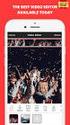 Sådan startes P-touch Editor Version 0 DAN Introduktion Vigtig meddelelse Dette dokuments indhold og dette produkts specifikationer kan ændres uden varsel. Brother forbeholder sig retten til uden varsel
Sådan startes P-touch Editor Version 0 DAN Introduktion Vigtig meddelelse Dette dokuments indhold og dette produkts specifikationer kan ændres uden varsel. Brother forbeholder sig retten til uden varsel
KORT VEJLEDNING TIL. Installation af Nokia Connectivity Cable Drivers
 KORT VEJLEDNING TIL Installation af Nokia Connectivity Cable Drivers Indholdsfortegnelse 1. Indledning...1 2. Nødvendige elementer...1 3. Installation af Nokia Connectivity Cable Drivers...2 3.1 Inden
KORT VEJLEDNING TIL Installation af Nokia Connectivity Cable Drivers Indholdsfortegnelse 1. Indledning...1 2. Nødvendige elementer...1 3. Installation af Nokia Connectivity Cable Drivers...2 3.1 Inden
Boot Camp Installerings- & indstillingshåndbog
 Boot Camp Installerings- & indstillingshåndbog Indholdsfortegnelse 3 Introduktion 3 Hvad du har brug for 4 Oversigt over installering 4 Trin 1: Søg efter opdateringer 4 Trin 2: Klargør Mac til Windows
Boot Camp Installerings- & indstillingshåndbog Indholdsfortegnelse 3 Introduktion 3 Hvad du har brug for 4 Oversigt over installering 4 Trin 1: Søg efter opdateringer 4 Trin 2: Klargør Mac til Windows
Scanning på netværket via Web Services (Windows Vista SP2 eller højere, Windows 7 og Windows 8)
 Scanning på netværket via Web Services (Windows Vista SP2 eller højere, Windows 7 og Windows 8) Web Services-protokollen gør det muligt for brugere af Windows Vista (SP2 eller højere), Windows 7 og Windows
Scanning på netværket via Web Services (Windows Vista SP2 eller højere, Windows 7 og Windows 8) Web Services-protokollen gør det muligt for brugere af Windows Vista (SP2 eller højere), Windows 7 og Windows
Softwareopdateringer Brugervejledning
 Softwareopdateringer Brugervejledning Copyright 2008 Hewlett-Packard Development Company, L.P. Windows er et amerikansk registreret varemærke tilhørende Microsoft Corporation. Produktbemærkning Denne brugervejledning
Softwareopdateringer Brugervejledning Copyright 2008 Hewlett-Packard Development Company, L.P. Windows er et amerikansk registreret varemærke tilhørende Microsoft Corporation. Produktbemærkning Denne brugervejledning
Nokia C110/C111 Kort til trådløst LAN Installationsvejledning
 Nokia C110/C111 Kort til trådløst LAN Installationsvejledning OVERENSSTEMMELSESERKLÆRING Vi, NOKIA MOBILE PHONES Ltd, erklærer som eneansvarlige, at produkterne DTN-10 og DTN-11 er i overensstemmelse med
Nokia C110/C111 Kort til trådløst LAN Installationsvejledning OVERENSSTEMMELSESERKLÆRING Vi, NOKIA MOBILE PHONES Ltd, erklærer som eneansvarlige, at produkterne DTN-10 og DTN-11 er i overensstemmelse med
Softwareopdateringer Brugervejledning
 Softwareopdateringer Brugervejledning Copyright 2009 Hewlett-Packard Development Company, L.P. Windows er et amerikansk-registreret varemærke tilhørende Microsoft Corporation. Produktbemærkning Denne brugervejledning
Softwareopdateringer Brugervejledning Copyright 2009 Hewlett-Packard Development Company, L.P. Windows er et amerikansk-registreret varemærke tilhørende Microsoft Corporation. Produktbemærkning Denne brugervejledning
HP Photosmart 6220 Digital Camera Dock. Brugervejledning
 HP Photosmart 6220 Digital Camera Dock Brugervejledning HP Photosmart 6220 dok til digitalt kamera Brugervejledning Copyright 2006 Hewlett-Packard Development Company, L.P. Oplysningerne i denne vejledning
HP Photosmart 6220 Digital Camera Dock Brugervejledning HP Photosmart 6220 dok til digitalt kamera Brugervejledning Copyright 2006 Hewlett-Packard Development Company, L.P. Oplysningerne i denne vejledning
Vægmontering af HP TouchSmart-pc'en. Brugervejledning
 Vægmontering af HP TouchSmart-pc'en Brugervejledning De eneste garantier for Hewlett-Packardprodukter og serviceydelser er anført i de udtrykkelige erklæringer, der følger med sådanne produkter og serviceydelser.
Vægmontering af HP TouchSmart-pc'en Brugervejledning De eneste garantier for Hewlett-Packardprodukter og serviceydelser er anført i de udtrykkelige erklæringer, der følger med sådanne produkter og serviceydelser.
Supplerende vejledning Scanning af materiale til gennemlysning (dias, negativer osv.)
 Version 2018-10-03 Supplerende vejledning Scanning af materiale til gennemlysning (dias, negativer osv.) Denne vejledning supplerer Opskrift på brug af scanneren, som bl.a. beskriver hvordan du sætter
Version 2018-10-03 Supplerende vejledning Scanning af materiale til gennemlysning (dias, negativer osv.) Denne vejledning supplerer Opskrift på brug af scanneren, som bl.a. beskriver hvordan du sætter
Hurtig installationsvejledning til tilslutningsadapterkablet CA-42
 Hurtig installationsvejledning til tilslutningsadapterkablet CA-42 9234594 2. udgave Nokia, Nokia Connecting People og Pop-Port er registrerede varemærker tilhørende Nokia Corporation. Copyright 2005 Nokia.
Hurtig installationsvejledning til tilslutningsadapterkablet CA-42 9234594 2. udgave Nokia, Nokia Connecting People og Pop-Port er registrerede varemærker tilhørende Nokia Corporation. Copyright 2005 Nokia.
Boot Camp Installerings- & indstillingshåndbog
 Boot Camp Installerings- & indstillingshåndbog Indholdsfortegnelse 3 Introduktion 3 Hvad du har brug for 4 Oversigt over installering 4 Trin 1: Søg efter opdateringer 4 Trin 2: Klargør Mac til Windows
Boot Camp Installerings- & indstillingshåndbog Indholdsfortegnelse 3 Introduktion 3 Hvad du har brug for 4 Oversigt over installering 4 Trin 1: Søg efter opdateringer 4 Trin 2: Klargør Mac til Windows
TTS er stolte af at være en del af
 Garanti & Support Dette produkt leveres med en etårs garanti, der dækker problemer, som findes ved normal anvendelse. Misbrug af Easi-Scope eller at åbne enheden vil ugyldiggøre denne garanti. Alle reparationer
Garanti & Support Dette produkt leveres med en etårs garanti, der dækker problemer, som findes ved normal anvendelse. Misbrug af Easi-Scope eller at åbne enheden vil ugyldiggøre denne garanti. Alle reparationer
Softwareopdateringer. Brugervejledning
 Softwareopdateringer Brugervejledning Copyright 2007 Hewlett-Packard Development Company, L.P. Windows er et amerikansk-registreret varemærke tilhørende Microsoft Corporation. Oplysningerne indeholdt heri
Softwareopdateringer Brugervejledning Copyright 2007 Hewlett-Packard Development Company, L.P. Windows er et amerikansk-registreret varemærke tilhørende Microsoft Corporation. Oplysningerne indeholdt heri
Web Connect vejledning
 Web Connect vejledning Version 0 DAN Omfattede modeller Denne brugsanvisning gælder for følgende modeller: ADS-2500W og ADS-2600W Definitioner af bemærkninger Vi bruger følgende ikon gennem hele brugsanvisningen:
Web Connect vejledning Version 0 DAN Omfattede modeller Denne brugsanvisning gælder for følgende modeller: ADS-2500W og ADS-2600W Definitioner af bemærkninger Vi bruger følgende ikon gennem hele brugsanvisningen:
Supplerende vejledning Scanning af materiale til gennemlysning (dias, negativer osv.)
 Version 2018-11-19 Supplerende vejledning Scanning af materiale til gennemlysning (dias, negativer osv.) Denne vejledning supplerer Opskrift på brug af scanneren, som bl.a. beskriver hvordan du sætter
Version 2018-11-19 Supplerende vejledning Scanning af materiale til gennemlysning (dias, negativer osv.) Denne vejledning supplerer Opskrift på brug af scanneren, som bl.a. beskriver hvordan du sætter
Eksterne enheder. Dokumentets bestillingsnr.:
 Eksterne enheder Dokumentets bestillingsnr.: 419666-081 Januar 2007 I denne vejledning får du forklaret, hvordan du anvender valgfrie, eksterne mediekort med computeren. Indholdsfortegnelse 1 Brug af en
Eksterne enheder Dokumentets bestillingsnr.: 419666-081 Januar 2007 I denne vejledning får du forklaret, hvordan du anvender valgfrie, eksterne mediekort med computeren. Indholdsfortegnelse 1 Brug af en
ClassPad Add-In Installer
 Til ClassPad 300/ClassPad 300 PLUS De ClassPad Add-In Installer (program til installation af tilføjelsesprogrammer) Brugervejledning http://world.casio.com/edu/ http://classpad.net/ ClassPad Add-In Installer
Til ClassPad 300/ClassPad 300 PLUS De ClassPad Add-In Installer (program til installation af tilføjelsesprogrammer) Brugervejledning http://world.casio.com/edu/ http://classpad.net/ ClassPad Add-In Installer
Din brugermanual HP SCANJET 5470C http://da.yourpdfguides.com/dref/922320
 Du kan læse anbefalingerne i brugervejledningen, den tekniske guide eller i installationsguiden. Du finder svarene til alle dine spørgsmål i i brugermanualen (information, specifikationer, sikkerhedsråd,
Du kan læse anbefalingerne i brugervejledningen, den tekniske guide eller i installationsguiden. Du finder svarene til alle dine spørgsmål i i brugermanualen (information, specifikationer, sikkerhedsråd,
Din brugermanual HP SCANJET 4400C http://da.yourpdfguides.com/dref/921948
 Du kan læse anbefalingerne i brugervejledningen, den tekniske guide eller i installationsguiden. Du finder svarene til alle dine spørgsmål i i brugermanualen (information, specifikationer, sikkerhedsråd,
Du kan læse anbefalingerne i brugervejledningen, den tekniske guide eller i installationsguiden. Du finder svarene til alle dine spørgsmål i i brugermanualen (information, specifikationer, sikkerhedsråd,
Boot Camp Installerings- og indstillingsvejledning
 Boot Camp Installerings- og indstillingsvejledning Indholdsfortegnelse 3 Introduktion 4 Oversigt over installering 4 Trin 1: Søg efter opdateringer 4 Trin 2: Klargør Mac til Windows 4 Trin 3: Installer
Boot Camp Installerings- og indstillingsvejledning Indholdsfortegnelse 3 Introduktion 4 Oversigt over installering 4 Trin 1: Søg efter opdateringer 4 Trin 2: Klargør Mac til Windows 4 Trin 3: Installer
OS Update. Program. Brugervejledning. (ClassPad OS version 2.20) Til ClassPad 300/ClassPad 300 PLUS RJA510188-4
 Til ClassPad 300/ClassPad 300 PLUS De OS Update (ClassPad OS version 2.20) Program Brugervejledning RJA510188-4 http://world.casio.com/edu/ http://classpad.net/ Programmet OS Update Programmet OS Update
Til ClassPad 300/ClassPad 300 PLUS De OS Update (ClassPad OS version 2.20) Program Brugervejledning RJA510188-4 http://world.casio.com/edu/ http://classpad.net/ Programmet OS Update Programmet OS Update
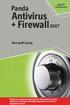 Panda Antivirus + Firewall 2007 NYT Titanium Kom godt i gang Vigtigt! Læs venligst grundigt afsnittet i denne guide om online registrering. Her findes nødvendige oplysninger for maksimal beskyttelse af
Panda Antivirus + Firewall 2007 NYT Titanium Kom godt i gang Vigtigt! Læs venligst grundigt afsnittet i denne guide om online registrering. Her findes nødvendige oplysninger for maksimal beskyttelse af
COLOR LASERJET ENTERPRISE CM4540 MFP SERIES. Softwareinstallationsvejledning
 COLOR LASERJET ENTERPRISE CM4540 MFP SERIES Softwareinstallationsvejledning HP Color LaserJet Enterprise CM4540 MFP Series Softwareinstallationsvejledning Copyright og licens 2010 Copyright Hewlett-Packard
COLOR LASERJET ENTERPRISE CM4540 MFP SERIES Softwareinstallationsvejledning HP Color LaserJet Enterprise CM4540 MFP Series Softwareinstallationsvejledning Copyright og licens 2010 Copyright Hewlett-Packard
Der må kun anvendes et afskærmet parallelt interface-kabel, der opfylder IEEE 1284 og/eller et USB-kabel, der ikke er længere end 1,8 m.
 Sådan opstilles maskinen og pc en til at arbejde sammen Før du begynder Windows XP brugere Du bedes købe det relevante interface-kabel, du ønsker at anvende med denne maskine (parallelkabel eller USB-kabel).
Sådan opstilles maskinen og pc en til at arbejde sammen Før du begynder Windows XP brugere Du bedes købe det relevante interface-kabel, du ønsker at anvende med denne maskine (parallelkabel eller USB-kabel).
Sikkerhedskopiering og gendannelse Brugervejledning
 Sikkerhedskopiering og gendannelse Brugervejledning Copyright 2009 Hewlett-Packard Development Company, L.P. Windows er et amerikansk-registreret varemærke tilhørende Microsoft Corporation. Produktbemærkning
Sikkerhedskopiering og gendannelse Brugervejledning Copyright 2009 Hewlett-Packard Development Company, L.P. Windows er et amerikansk-registreret varemærke tilhørende Microsoft Corporation. Produktbemærkning
Eksterne enheder Brugervejledning
 Eksterne enheder Brugervejledning Copyright 2009 Hewlett-Packard Development Company, L.P. Oplysningerne indeholdt heri kan ændres uden varsel. De eneste garantier for HP's produkter og serviceydelser
Eksterne enheder Brugervejledning Copyright 2009 Hewlett-Packard Development Company, L.P. Oplysningerne indeholdt heri kan ændres uden varsel. De eneste garantier for HP's produkter og serviceydelser
Softwareopdateringer. Brugervejledning
 Softwareopdateringer Brugervejledning Copyright 2007 Hewlett-Packard Development Company, L.P. Windows er et amerikansk-registreret varemærke tilhørende Microsoft Corporation. Oplysningerne indeholdt heri
Softwareopdateringer Brugervejledning Copyright 2007 Hewlett-Packard Development Company, L.P. Windows er et amerikansk-registreret varemærke tilhørende Microsoft Corporation. Oplysningerne indeholdt heri
Windows Vista /Windows 7 Installationsvejledning
 Laserprinterserier Windows Vista / 7 Installationsvejledning Inden printeren tages i brug, skal hardwaret opsættes og driveren installeres. Læs venligst Hurtig installationsvejledning og denne Windows
Laserprinterserier Windows Vista / 7 Installationsvejledning Inden printeren tages i brug, skal hardwaret opsættes og driveren installeres. Læs venligst Hurtig installationsvejledning og denne Windows
Forord. Copyright 2001. Alle rettigheder forbeholdes.
 Slim U2 TA Scanner Utility Brugermanual Forord Copyright 2001 Alle rettigheder forbeholdes. Denne manual er designet til at assistere dig ved brug af Slim U2 TA Scanner Utility. Oplysninger i dette dokument
Slim U2 TA Scanner Utility Brugermanual Forord Copyright 2001 Alle rettigheder forbeholdes. Denne manual er designet til at assistere dig ved brug af Slim U2 TA Scanner Utility. Oplysninger i dette dokument
Eksterne enheder. Dokumentets bestillingsnr.:
 Eksterne enheder Dokumentets bestillingsnr.: 406856-081 April 2006 I denne vejledning får du forklaret, hvordan du anvender valgfrie, eksterne mediekort med computeren. Indholdsfortegnelse 1 Brug af en
Eksterne enheder Dokumentets bestillingsnr.: 406856-081 April 2006 I denne vejledning får du forklaret, hvordan du anvender valgfrie, eksterne mediekort med computeren. Indholdsfortegnelse 1 Brug af en
Konfigurationsvejledning (denne vejledning)
 Partnummer: 92P1925 Disse oplysninger vedrører IBM ThinkPad X Serie-computeren. Kontrollér, at alle delene findes i emballagen. Kontakt forhandleren, hvis en del mangler eller er beskadiget. Copyright
Partnummer: 92P1925 Disse oplysninger vedrører IBM ThinkPad X Serie-computeren. Kontrollér, at alle delene findes i emballagen. Kontakt forhandleren, hvis en del mangler eller er beskadiget. Copyright
Din brugermanual CANON LBP-810 http://da.yourpdfguides.com/dref/536491
 Du kan læse anbefalingerne i brugervejledningen, den tekniske guide eller i installationsguiden. Du finder svarene til alle dine spørgsmål i i brugermanualen (information, specifikationer, sikkerhedsråd,
Du kan læse anbefalingerne i brugervejledningen, den tekniske guide eller i installationsguiden. Du finder svarene til alle dine spørgsmål i i brugermanualen (information, specifikationer, sikkerhedsråd,
Fejlsikret Windows Fejlsikret start
 Fejlsikret Windows Hvis din computer ikke vil starte, eller hvis den konstant går ned, kan du bruge fejlsikret tilstand til at finde og eventuelt rette fejlen. Fejlsikret tilstand kan også hjælpe dig med
Fejlsikret Windows Hvis din computer ikke vil starte, eller hvis den konstant går ned, kan du bruge fejlsikret tilstand til at finde og eventuelt rette fejlen. Fejlsikret tilstand kan også hjælpe dig med
Sikkerhedskopiering og gendannelse Brugervejledning
 Sikkerhedskopiering og gendannelse Brugervejledning Copyright 2008 Hewlett-Packard Development Company, L.P. Windows og Windows Vista er enten varemærker eller registrerede varemærker tilhørende Microsoft
Sikkerhedskopiering og gendannelse Brugervejledning Copyright 2008 Hewlett-Packard Development Company, L.P. Windows og Windows Vista er enten varemærker eller registrerede varemærker tilhørende Microsoft
Oprettelse af diskmærkater på den bærbare computer ved hjælp af LightScribe. Dokumentets bestillingsnummer: 383416-081
 Oprettelse af diskmærkater på den bærbare computer ved hjælp af LightScribe Dokumentets bestillingsnummer: 383416-081 Februar 2005 Copyright 2005 Hewlett-Packard Development Company, L.P. Oplysningerne
Oprettelse af diskmærkater på den bærbare computer ved hjælp af LightScribe Dokumentets bestillingsnummer: 383416-081 Februar 2005 Copyright 2005 Hewlett-Packard Development Company, L.P. Oplysningerne
HARD DISK CASING 2.5 STORAGE IDE/PATA TO USB 2.0
 STORAGE SUPPORT HARD DISK CASING 2.5 STORAGE IDE/PATA TO USB 2.0 manual SI-707143 STORAGE SUPPORT HARD DISK CASING 2.5 STORAGE IDE/PATA TO USB 2.0 Ta k f o r d i d u h a r v a l g t a t k ø b e e t I C
STORAGE SUPPORT HARD DISK CASING 2.5 STORAGE IDE/PATA TO USB 2.0 manual SI-707143 STORAGE SUPPORT HARD DISK CASING 2.5 STORAGE IDE/PATA TO USB 2.0 Ta k f o r d i d u h a r v a l g t a t k ø b e e t I C
Eksterne enheder. Brugervejledning
 Eksterne enheder Brugervejledning Copyright 2007 Hewlett-Packard Development Company, L.P. Oplysningerne indeholdt heri kan ændres uden varsel. De eneste garantier for HP's produkter og serviceydelser
Eksterne enheder Brugervejledning Copyright 2007 Hewlett-Packard Development Company, L.P. Oplysningerne indeholdt heri kan ændres uden varsel. De eneste garantier for HP's produkter og serviceydelser
Sikkerhedskopiering og gendannelse Brugervejledning
 Sikkerhedskopiering og gendannelse Brugervejledning Copyright 2009 Hewlett-Packard Development Company, L.P. Windows er et amerikansk-registreret varemærke tilhørende Microsoft Corporation. Produktbemærkning
Sikkerhedskopiering og gendannelse Brugervejledning Copyright 2009 Hewlett-Packard Development Company, L.P. Windows er et amerikansk-registreret varemærke tilhørende Microsoft Corporation. Produktbemærkning
Vejledning til firmwareopdatering
 Modelnummer Vejledning til firmwareopdatering Denne manual forklarer, hvordan man opdaterer maskinens controller-firmware og PDL-firmware. Du kan downloade disse opdateringer fra vores hjemmeside. Om firmware-pakken
Modelnummer Vejledning til firmwareopdatering Denne manual forklarer, hvordan man opdaterer maskinens controller-firmware og PDL-firmware. Du kan downloade disse opdateringer fra vores hjemmeside. Om firmware-pakken
QL-500 QL-560 QL-570 QL-650TD QL-1050
 QL-500 QL-560 QL-570 QL-650TD QL-1050 Softwareinstallationsvejledning Dansk LB9154001 Indledning Egenskaber P-touch Editor Printer Driver P-touch Address Book (kun Windows ) Gør det let at oprette et bredt
QL-500 QL-560 QL-570 QL-650TD QL-1050 Softwareinstallationsvejledning Dansk LB9154001 Indledning Egenskaber P-touch Editor Printer Driver P-touch Address Book (kun Windows ) Gør det let at oprette et bredt
Din brugermanual HP deskjet 970c http://da.yourpdfguides.com/dref/899976
 Du kan læse anbefalingerne i brugervejledningen, den tekniske guide eller i installationsguiden. Du finder svarene til alle dine spørgsmål i i brugermanualen (information, specifikationer, sikkerhedsråd,
Du kan læse anbefalingerne i brugervejledningen, den tekniske guide eller i installationsguiden. Du finder svarene til alle dine spørgsmål i i brugermanualen (information, specifikationer, sikkerhedsråd,
Lexmark 350 Series. Brugervejledning. 2006 Lexmark International, Inc. Alle rettigheder forbeholdes. www.lexmark.com
 Lexmark 350 Series Brugervejledning 2006 Lexmark International, Inc. Alle rettigheder forbeholdes. www.lexmark.com Indhold Brug af printeren...5 Ilægning af papir...5 Brug af understøttede papirtyper...5
Lexmark 350 Series Brugervejledning 2006 Lexmark International, Inc. Alle rettigheder forbeholdes. www.lexmark.com Indhold Brug af printeren...5 Ilægning af papir...5 Brug af understøttede papirtyper...5
Drev. Brugervejledning
 Drev Brugervejledning Copyright 2007 Hewlett-Packard Development Company, L.P. Oplysningerne indeholdt heri kan ændres uden varsel. De eneste garantier for HP's produkter og serviceydelser er angivet i
Drev Brugervejledning Copyright 2007 Hewlett-Packard Development Company, L.P. Oplysningerne indeholdt heri kan ændres uden varsel. De eneste garantier for HP's produkter og serviceydelser er angivet i
Skifte til PowerPoint 2010
 I denne vejledning Microsoft PowerPoint 2010 ser meget anderledes ud end PowerPoint 2003, og vi har derfor oprettet denne vejledning, så du hurtigere kan komme i gang med at bruge programmet. Læs videre
I denne vejledning Microsoft PowerPoint 2010 ser meget anderledes ud end PowerPoint 2003, og vi har derfor oprettet denne vejledning, så du hurtigere kan komme i gang med at bruge programmet. Læs videre
Hukommelsesmoduler. Brugervejledning
 Hukommelsesmoduler Brugervejledning Copyright 2007 Hewlett-Packard Development Company, L.P. Oplysningerne indeholdt heri kan ændres uden varsel. De eneste garantier for HP's produkter og serviceydelser
Hukommelsesmoduler Brugervejledning Copyright 2007 Hewlett-Packard Development Company, L.P. Oplysningerne indeholdt heri kan ændres uden varsel. De eneste garantier for HP's produkter og serviceydelser
Strømstyring Brugervejledning
 Strømstyring Brugervejledning Copyright 2008 Hewlett-Packard Development Company, L.P. Windows er et amerikansk-registreret varemærke tilhørende Microsoft Corporation. Produktbemærkning Denne brugervejledning
Strømstyring Brugervejledning Copyright 2008 Hewlett-Packard Development Company, L.P. Windows er et amerikansk-registreret varemærke tilhørende Microsoft Corporation. Produktbemærkning Denne brugervejledning
Brugervejledning til Carblackbox.dk
 Brugervejledning til Carblackbox.dk Produktbeskrivelse 1)OP knap 2)MENU 3)NED knap 4)USB interface 5)Kamera 6) Højtaler 7)OK Knap 8)MODE 9)TÆND/SLUK 10)Display/skærm 11)SD kort 12)LED Natlys 13)Hul til
Brugervejledning til Carblackbox.dk Produktbeskrivelse 1)OP knap 2)MENU 3)NED knap 4)USB interface 5)Kamera 6) Højtaler 7)OK Knap 8)MODE 9)TÆND/SLUK 10)Display/skærm 11)SD kort 12)LED Natlys 13)Hul til
HP Color LaserJet CP1510 Series-printer Vejledning til papir og udskriftsmedier
 HP Color LaserJet CP1510 Series-printer Vejledning til papir og udskriftsmedier Copyright og licens 2007 Copyright Hewlett-Packard Development Company, L.P. Reproduktion, tilpasning eller oversættelse
HP Color LaserJet CP1510 Series-printer Vejledning til papir og udskriftsmedier Copyright og licens 2007 Copyright Hewlett-Packard Development Company, L.P. Reproduktion, tilpasning eller oversættelse
HP Scanjet Pro 3000 s2. Brugervejledning
 HP Scanjet Pro 3000 s2 Brugervejledning Copyright og licens 2013 Copyright Hewlett-Packard Development Company, L.P. Reproduktion, tilpasning eller oversættelse uden forudgående skriftlig tilladelse er
HP Scanjet Pro 3000 s2 Brugervejledning Copyright og licens 2013 Copyright Hewlett-Packard Development Company, L.P. Reproduktion, tilpasning eller oversættelse uden forudgående skriftlig tilladelse er
Sikkerhedskopiering og gendannelse
 Sikkerhedskopiering og gendannelse Brugervejledning Copyright 2007 Hewlett-Packard Development Company, L.P. Windows er et amerikansk-registreret varemærke tilhørende Microsoft Corporation. Oplysningerne
Sikkerhedskopiering og gendannelse Brugervejledning Copyright 2007 Hewlett-Packard Development Company, L.P. Windows er et amerikansk-registreret varemærke tilhørende Microsoft Corporation. Oplysningerne
Din brugermanual HP COMPAQ D220 MICROTOWER DESKTOP PC
 Du kan læse anbefalingerne i brugervejledningen, den tekniske guide eller i installationsguiden. Du finder svarene til alle dine spørgsmål i i brugermanualen (information, specifikationer, sikkerhedsråd,
Du kan læse anbefalingerne i brugervejledningen, den tekniske guide eller i installationsguiden. Du finder svarene til alle dine spørgsmål i i brugermanualen (information, specifikationer, sikkerhedsråd,
Bluetooth-parring. Brugervejledning
 Bluetooth-parring Brugervejledning Copyright 2012 Hewlett-Packard Development Company, L.P. Microsoft, Windows og Windows Vista er amerikansk-registrerede varemærker tilhørende Microsoft Corporation. Bluetooth
Bluetooth-parring Brugervejledning Copyright 2012 Hewlett-Packard Development Company, L.P. Microsoft, Windows og Windows Vista er amerikansk-registrerede varemærker tilhørende Microsoft Corporation. Bluetooth
